Casio ClassPad 330 V.3.04 Manual del usuario
Página 97
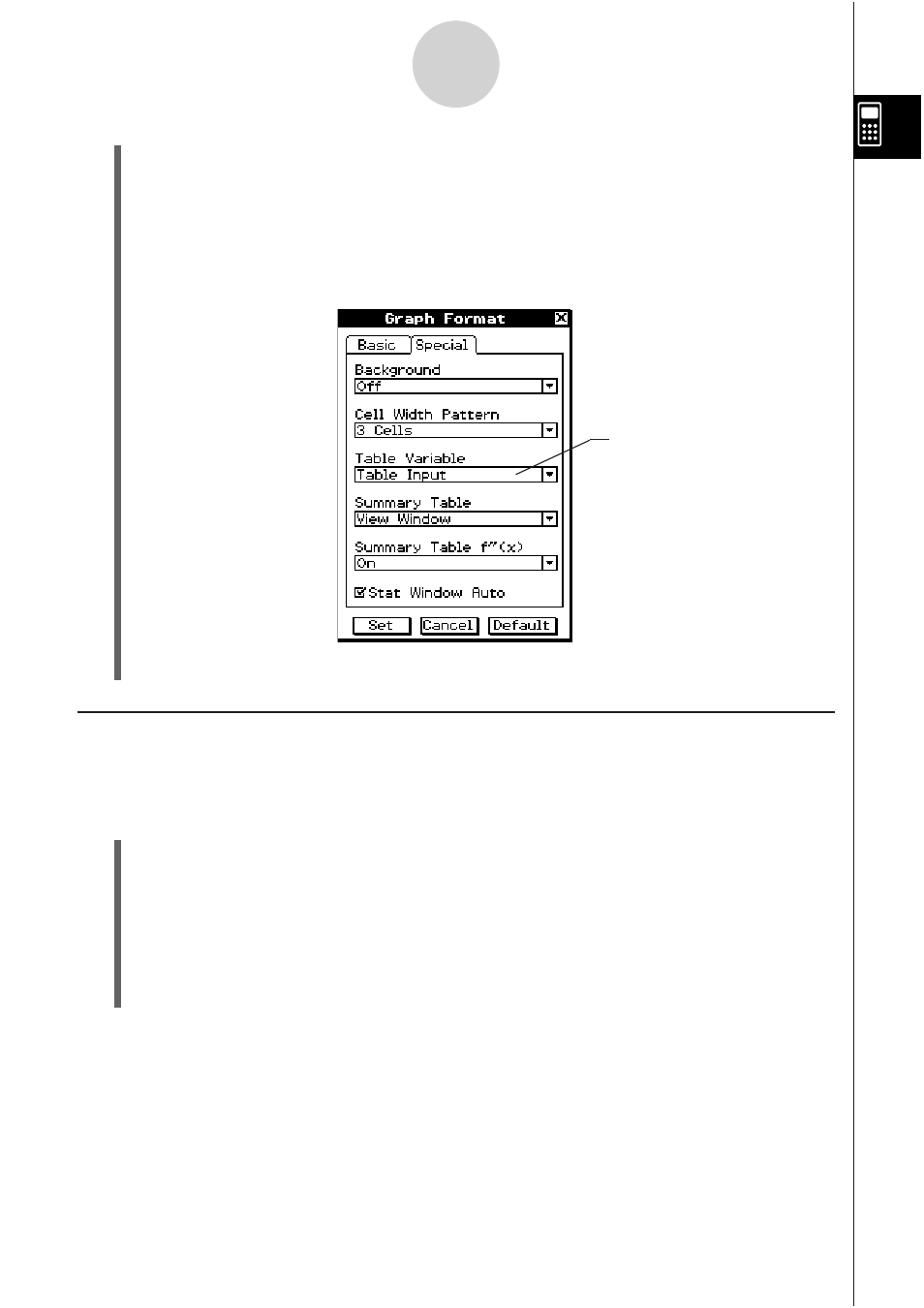
20060301
Esta línea muestra el <nombre
de carpeta>\<nombre de
variable> especificados en el
paso (5) (“main\ab” en este
caso).
Este cuadro indica que se ha
seleccionado “main\ab” como
variable de tabla.
1-9-3
Configurando las opciones del formato de aplicación
(7) Toque [Set] para guardar su configuración.
Inicializando todas las opciones del formato de aplicación
Cuando quiera restablecer todas las opciones del formato de aplicación a sus valores
iniciales por defecto, realice el procedimiento siguiente.
S\
Operación de la ClassPad
(1)
Toque
, o toque 3 sobre el panel de iconos, y luego toque [Default Setup].
(2) Como respuesta al mensaje “Reset Setup Data?” que aparece, toque [OK] para
inicializar todos las opciones o [Cancel] para cancelar la reinicialización.
• Si toca [OK], los valores de configuración se inicializan y a continuación aparece en
pantalla el cuadro de diálogo.
• Para más detalles acerca de las opciones iniciales por defecto para cada elemento,
vea “Opciones del formato de aplicación” en la página 1-9-4.
Consejo
• La inicialización de las opciones del formato de aplicación no afecta a la configuración de la
carpeta actual en el cuadro de diálogo de formato básico. Para más detalles acerca de la carpeta
actual, vea “Especificando la carpeta actual” en la página 1-8-3.
(5) Utilice el cuadro de diálogo de selección de datos para especificar la carpeta donde se
almacena la variable, y luego especifique el nombre de la variable.
• El cuadro de diálogo de muestra en el paso (4) muestra la selección de la variable de
lista llamada “ab”, que se encuentra en la carpeta llamada “main”.
(6)
Toque
[OK].
• Se cierra el cuadro de diálogo de selección de datos.